Sådan repareres ingen lyd på iPhone-videoafspilning nemt
Du er sandsynligvis her, fordi du sandsynligvis støder på problemer med at gendanne lyden til dine iPhone-videoer. Det "iPhone video ingen lyd”-problemet er alarmerende, især for dem, der forventer højt på enheden og er stærkt afhængige af videoer til underholdning, dokumentation og uddannelse. Heldigvis har denne artikel til formål at løse dette problem. Fraværet af lyd i dine videoer kan repareres, ligesom mange fejl med elektroniske enheder. Derfor vil vi i dette indlæg udforske årsagerne bag denne fejl på iPhone-videoer og guide dig gennem praktiske metoder som løsninger. Forvent det bedste i at gendanne dine videolyde, mens du læser sammen med alle oplysningerne nedenfor.
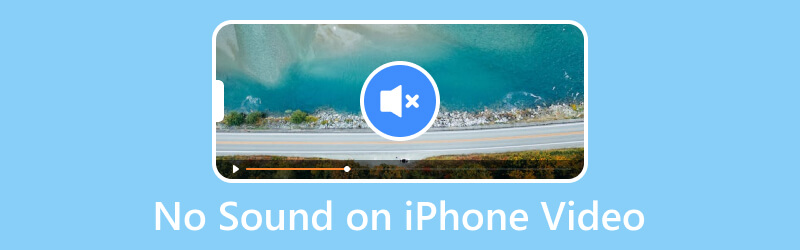
SIDEINDHOLD
Del 1. Hvorfor er der ingen lyd på iPhone-videoen
Du var sikkert en af dem, der spurgte, hvorfor min video ikke havde nogen lyd på min iPhone. Forskellige årsager forårsager dette tilhørende problem. Før vi udtænker specifikke løsninger, lad os derfor først identificere årsagen til problemet. Hvis din iPhone producerer lyd under almindelig drift, men ikke kan afspille lyd i videoer, er det sandsynligvis forbundet med en softwarefejl. Sådanne fejl kan også udløses af følgende:
1. Skader intern mikrofon
Din iPhones mikrofon kan blive forringet eller funktionsfejl over tid, hvis den ikke håndteres forsigtigt. Som et resultat er der en chance for, at lyden af den video, du optager, ikke vil være tilstrækkeligt dokumenteret, og det skyldes en defekt mikrofon.
2. Fejl ved en opdatering
Den følgende grund, vi skal passe på, er en potentiel fejl på den seneste opdatering. Enheden, eller iPhones ydeevne, for at være særlig, oplever ofte problemer, når en opgradering ikke udføres korrekt eller afbrydes. Sådanne fejl under opdateringsprocessen kan have en negativ indvirkning på nogle funktioner, som inkluderer lydmoduler og applikationer, hvilket resulterer i, at lyden ikke virker på iPhone-videoer.
3. Fejl i apps
iPhone-applikationer er også i fare for virusangreb og er muligvis ikke altid fri for fejl. Derfor kan denne sårbarhed føre til langsommere ydeevne og kan forårsage problemer såsom fravær af lyd under videoafspilning.
4. Forkerte appindstillinger
Når du ved et uheld aktiverer mute-funktionen, mens du ser en video, vil det føre til fravær af lyd. Dette er en ærlig fejl, som selv de mest forsigtige mennesker kan begå, som ofte ligner en misforståelse af et problem med lydafspilning.
Del 2. Sådan rettes ingen lyd på iPhone-video
1. Tjek om mikrofonen fungerer godt
En af de tilrådelige ting at gøre er at kontrollere, om din mikrofon fungerer korrekt, og om det ikke er årsagen til problemet. I dette tilfælde kan du bruge stemmememoer til at teste mikrofonen. Du kan også prøve skærm, der optager lyden på iPhone og bekræfte dens funktionalitet. Hvis mikrofonen ikke består denne test, kan du fortsætte til næste fejlfindingstrin.
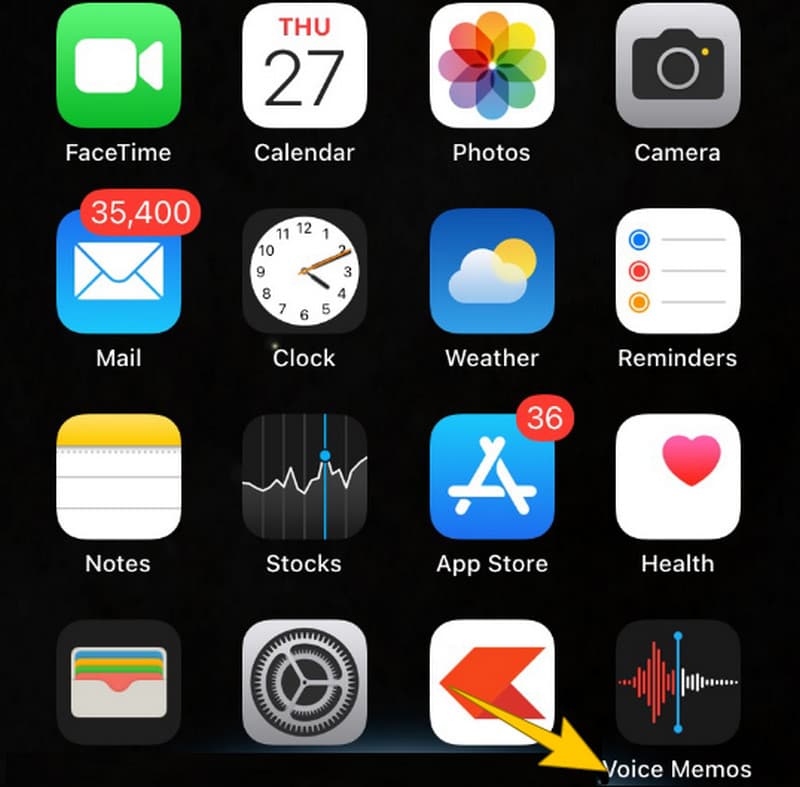
2. Opdater iPhone-enheden uafbrudt
Hvis du sikrer, at din iPhones iOS-software er opdateret, kan vi give dig en ligetil og effektiv løsning til at løse lydproblemerne på din enhed. Bemærk, at de seneste iOS-opdateringer, hvis de erhverves uafbrudt, ofte kommer med fejlrettelser, der kan forbedre ydeevnen af lydfunktioner.
3. Reparer videoen med Vidmore Video Fix
Overvej muligheden for, at du muligvis ikke støder på lyd til videoer på din iPhone, især når videofilen er beskadiget. Af den grund kan vi forstå, at i nutidens teknologiske tidsalder er reparation af beskadigede videofiler blevet en mere tilgængelig og hurtigere opgave. Et af de bedste værktøjer, der kan hjælpe dig, er dette Vidmore Video Fix. Det er et brugervenligt og pålideligt værktøj, der er specialiseret i at reparere fotos og videoer. Desuden kan det gendanne forskellige videoer, der udviser slørethed, forvrængning, hakkende eller ryk i flere formater, inklusive MOV, 3GP og MP4. For at komme til benet, hvis du har spurgt, "Hvordan får jeg lyd på mine iPhone-videoer?" så er her de trin, du skal følge for at reparere iPhone-videoen uden lyd.
Trin 1. Overfør videoen til din computer, og tænd denne fantastiske videoreparationssoftware, efter du har installeret den på din enhed. Hvis du vil downloade det mere effektivt, kan du klikke på Gratis download knapper vist nedenfor.
Trin 2. Klik derefter på Tilføje knappen til venstre for at uploade den iPhone-videofil, du vil rette. Klik derefter på den anden Tilføje knappen på højre side med den blå farve for at uploade en prøvevideo, du vil bruge som reference.
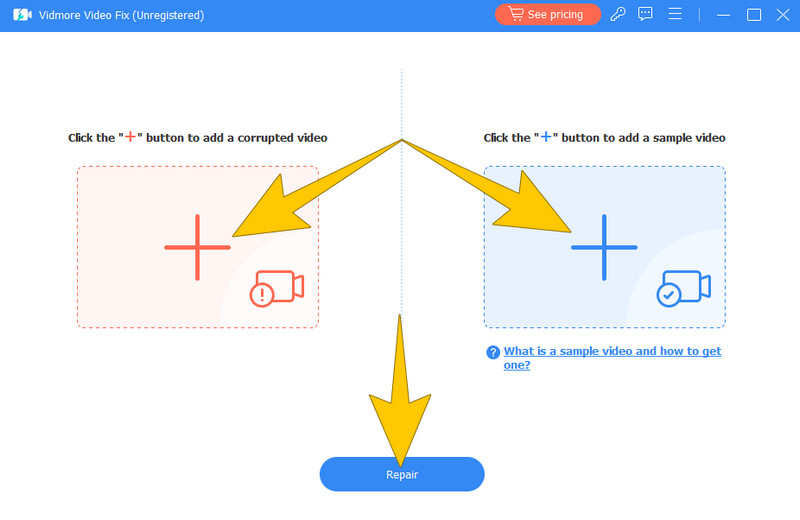
Trin 3. Når du er færdig med at uploade de to videoer, kan du nu klikke på Reparation knappen i midten af bunden af grænsefladen. Ved at gøre dette giver du værktøjet startsignalet til at starte fikseringsprocessen. Når processen er færdig, skal du trykke på Eksempel knappen for at se den reparerede video, og tryk derefter på Gemme knappen for hurtigt at eksportere den.
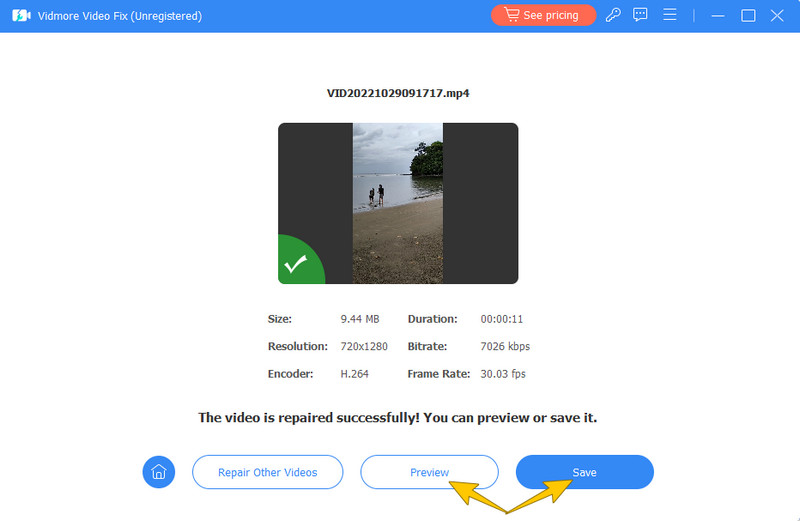
Sådan kan du gendanne videolyden tilbage på din iPhone. I mellemtiden, hvis din video kan ikke indlæses på iPhone, Vidmore Video Fix er her for at hjælpe dig med at løse det.
4. Nulstil iPhone
Dette kan tjene som den ultimative løsning, du kan udføre for at løse eventuelle softwarerelaterede problemer på din iPhone, og det er at nulstille den. Som tiden går, kan den kontinuerlige opbygning af filer, cache og data på din enhed føre til enhedens funktionsfejl. Af den grund er en nulstilling en nødvendig fremgangsmåde i sådanne situationer.
Del 3. Ofte stillede spørgsmål om iPhone video og lyd
Hvorfor har min videooptagelse ingen lyd?
Det kan der være forskellige årsager til. Men så igen kan du kontrollere, om din iPhones mikrofon er aktiveret eller fungerer korrekt på dine optagelser. Sørg desuden for, at lydoptagelsen er inkluderet optagelsesindstillinger.
Hvordan får jeg lyd fra en video på min iPhone?
Sørg for at skrue op for lyden og slå lyden fra for at sikre lyden fra en video. Hvis problemet stadig er der, kan du prøve at genstarte din iPhone og kontrollere lydindstillingerne i videoafspilningsappen.
Hvorfor får jeg video, men ingen lyd?
Du får en video uden lyd af flere årsager. For at løse dette skal du sikre dig, at din enheds lydstyrke er oppe, og at mute-indstillingen er deaktiveret. Tjek også lydindstillingerne i den app, du bruger til at afspille videoen. Ellers kan du prøve at afspille videoen i et andet program for at udelukke app-specifikke problemer.
Konklusion
Der har du den, den omfattende forklaring om, hvorfor der er ingen lyd på iPhone-video. Og selvfølgelig er de bedste løsninger til at løse sådanne problemer på iPhone-videoen også. Du kan være sikker på, at svarene er praktiske, især hvordan man løser den problematiske video. Således kan du dele løsningerne med Vidmore Video Fix med dine venner, som også skal rette videoer.


